コピーするとソリッドの色が違う色になってしまう [Q&A-ハッチ・塗りつぶし]
図面の一部を他の図面に「コピー」&「貼付」したが、ソリッドの色がコピー元とは違う色になってしまう-とのご質問をいただきました。
このような場合は、まずはコピー元の図面を開き、違う色になって貼り付けられるソリッドの色を確認しましょう。
1.「ソリッド図形」コマンドにし、問題のソリッドを[Shift]キーを押しながら右クリック。
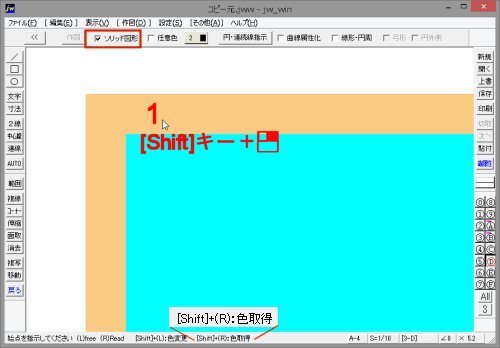
⇒コントロールバー「ソリッド色」ボタンに1のソリッド色が表示される。
ここで表示される「S20」は、SXF対応拡張線色の「20」(ユーザー定義線色)を示します。
コピー元の図面で定義されているユーザー定義線色「20」の色が、貼り付け先の図面では定義されていないことが、違う色になってしまう原因と思われます。
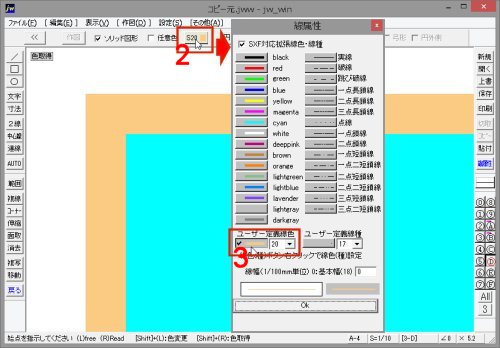
2.コントロールバー「ソリッド色」ボタンをクリック
3.表示される「線属性」ダイアログで書込線色(凹表示)の「ユーザー定義線色」ボタンを右クリック
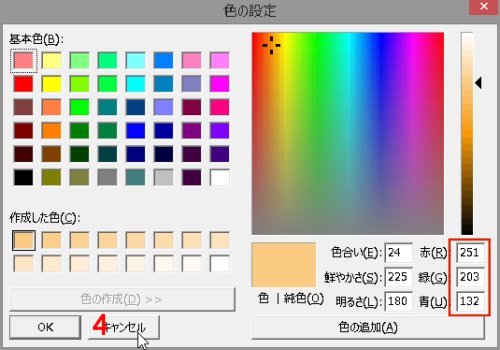
4.開いた「色の設定」パレットの「赤」「緑」「青」ボックスの数値をメモし、「キャンセル」ボタンをクリックしてパレットを閉じる。
次に、貼り付け先の図面ファイルを開き、ユーザー定義線色「20」に4で確認した色を定義しましょう。
5.貼り付け先図面を開き、「ソリッド図形」コマンドで問題のソリッドを[Shift]キーを押しながら右クリック。
6.コントロールバー「ソリッド色」ボタンに1と同じ「S20」が表示されることを確認し、ボタンをクリック。
7.表示される「線属性」ダイアログで書込線色(凹表示)の「ユーザー定義線色」ボタンを右クリック
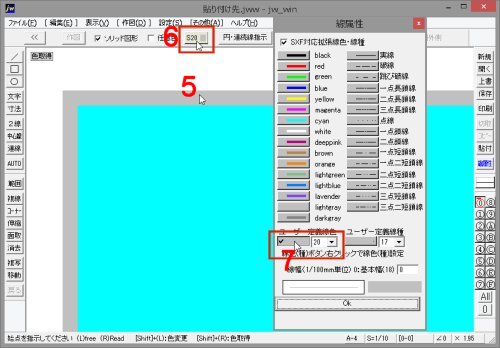

8.開いた「色の設定」パレットの「赤」「緑」「青」ボックスの数値を4でメモした数値に変更し、「OK」ボタンをクリック。

9.開いた「線色名設定」ダイアログで線色番号を確認し、「OK」ボタンをクリック。
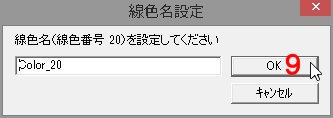
10.「線属性」ダイアログの「OK」ボタンをクリック
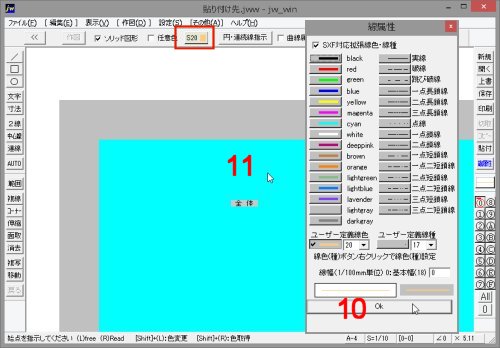
⇒コントロールバー「ソリッド色」ボタンが8で設定した色になる。
作図ウィンドウ上のソリッド色は、この時点では変更されません。
一度、全体表示をするか、さらに拡大表示して画面を再描画することで8で設定した色になります。
-------obraclub.com-----
このような場合は、まずはコピー元の図面を開き、違う色になって貼り付けられるソリッドの色を確認しましょう。
1.「ソリッド図形」コマンドにし、問題のソリッドを[Shift]キーを押しながら右クリック。
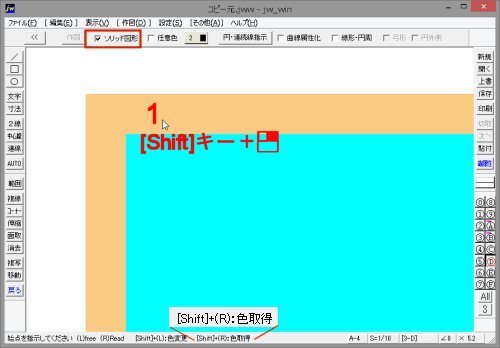
⇒コントロールバー「ソリッド色」ボタンに1のソリッド色が表示される。
ここで表示される「S20」は、SXF対応拡張線色の「20」(ユーザー定義線色)を示します。
コピー元の図面で定義されているユーザー定義線色「20」の色が、貼り付け先の図面では定義されていないことが、違う色になってしまう原因と思われます。
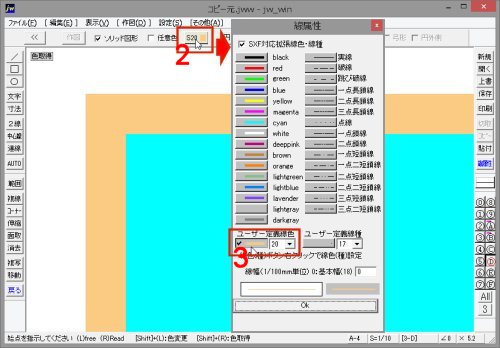
2.コントロールバー「ソリッド色」ボタンをクリック
3.表示される「線属性」ダイアログで書込線色(凹表示)の「ユーザー定義線色」ボタンを右クリック
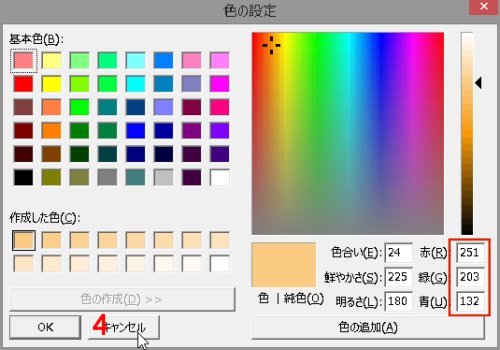
4.開いた「色の設定」パレットの「赤」「緑」「青」ボックスの数値をメモし、「キャンセル」ボタンをクリックしてパレットを閉じる。
次に、貼り付け先の図面ファイルを開き、ユーザー定義線色「20」に4で確認した色を定義しましょう。
5.貼り付け先図面を開き、「ソリッド図形」コマンドで問題のソリッドを[Shift]キーを押しながら右クリック。
6.コントロールバー「ソリッド色」ボタンに1と同じ「S20」が表示されることを確認し、ボタンをクリック。
7.表示される「線属性」ダイアログで書込線色(凹表示)の「ユーザー定義線色」ボタンを右クリック
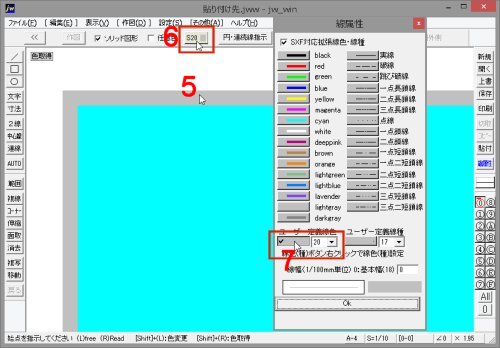

8.開いた「色の設定」パレットの「赤」「緑」「青」ボックスの数値を4でメモした数値に変更し、「OK」ボタンをクリック。

9.開いた「線色名設定」ダイアログで線色番号を確認し、「OK」ボタンをクリック。
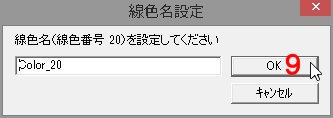
10.「線属性」ダイアログの「OK」ボタンをクリック
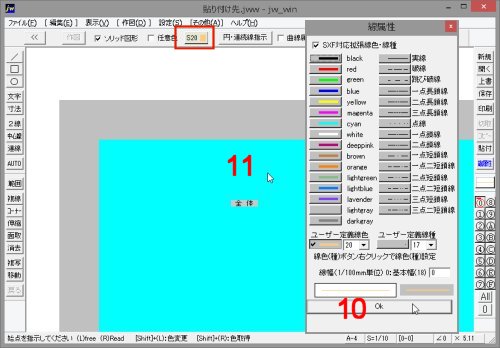
⇒コントロールバー「ソリッド色」ボタンが8で設定した色になる。
作図ウィンドウ上のソリッド色は、この時点では変更されません。
一度、全体表示をするか、さらに拡大表示して画面を再描画することで8で設定した色になります。
-------obraclub.com-----
円の半分を塗りつぶすには [Q&A-ハッチ・塗りつぶし]
円の半分を塗りつぶすには?
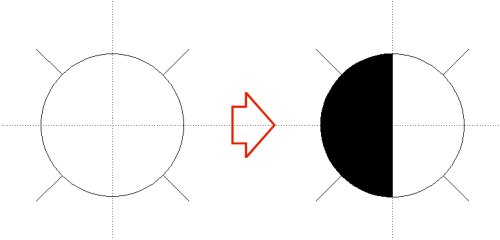
Jw_cadの塗りつぶし機能「ソリッド図形」コマンドで、円弧はその作図角度に応じて下図のように塗りつぶされます。
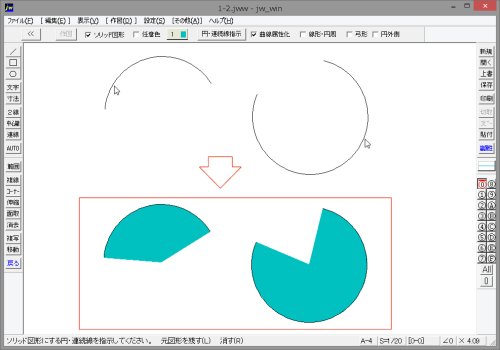
円の半分を塗りつぶすためには、円を切断し、1/2円弧にしたうえで塗りつぶします。
円・円弧を指定位置で切断するには、「消去」コマンドの部分消しを利用します。
1「消去」コマンドを選択し、コントロールバー「節間消し」にチェックが無いことを確認する。
2 切断対象の円をクリック(部分消し)
3 部分消しの始点として切断位置を右クリック(Read)
4 部分消しの終点として、3と同じ点を右クリック(Read)
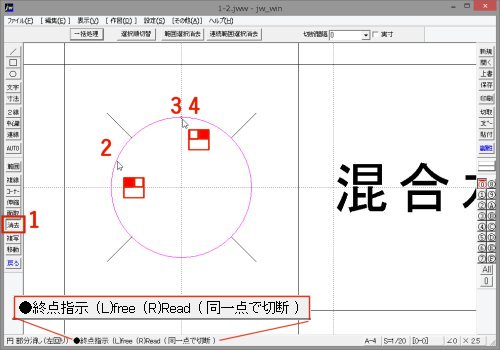
部分消しの始点・終点として同じ点を指示することで、2で指示した円・弧がその点で切断されます。
もう一か所も同様に切断しましょう。
5 切断対象の円をクリック(部分消し)
6 部分消しの始点・終点としてもう一方の切断位置を右クリックして切断する。
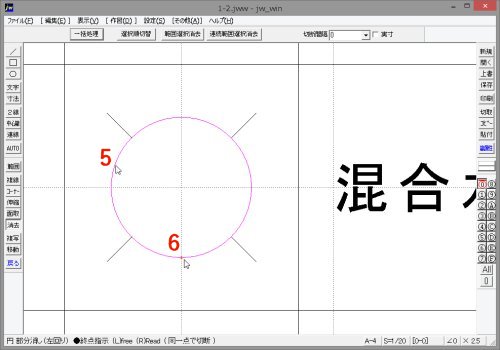
円を切断して半円にしたら、塗りつぶしをしましょう。
7 メニューバー[編集]-「多角形」を選択し、コントロールバー「任意」ボタンをクリック。
8 コントロールバー「ソリッド図形」にチェックを付け、「円・連続線指示」ボタンをクリック。
9 塗りつぶす円弧をクリック。
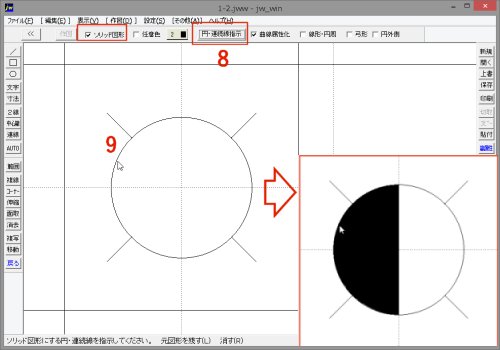
上図のようにクリックした円弧が塗りつぶされます。
-------obraclub.com-----
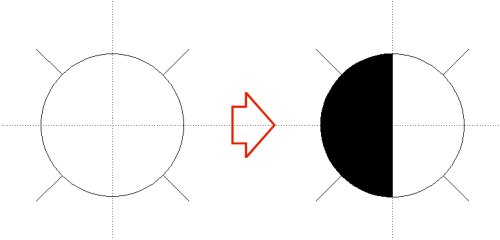
Jw_cadの塗りつぶし機能「ソリッド図形」コマンドで、円弧はその作図角度に応じて下図のように塗りつぶされます。
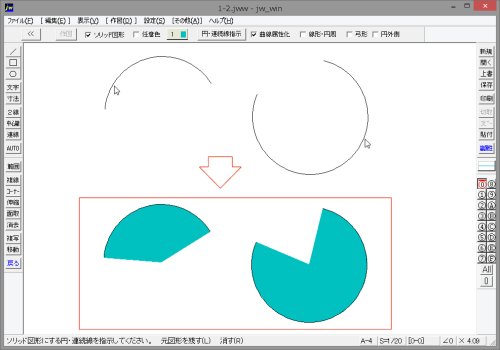
円の半分を塗りつぶすためには、円を切断し、1/2円弧にしたうえで塗りつぶします。
円・円弧を指定位置で切断するには、「消去」コマンドの部分消しを利用します。
1「消去」コマンドを選択し、コントロールバー「節間消し」にチェックが無いことを確認する。
2 切断対象の円をクリック(部分消し)
3 部分消しの始点として切断位置を右クリック(Read)
4 部分消しの終点として、3と同じ点を右クリック(Read)
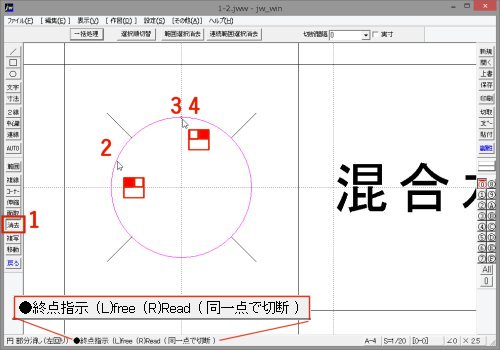
部分消しの始点・終点として同じ点を指示することで、2で指示した円・弧がその点で切断されます。
もう一か所も同様に切断しましょう。
5 切断対象の円をクリック(部分消し)
6 部分消しの始点・終点としてもう一方の切断位置を右クリックして切断する。
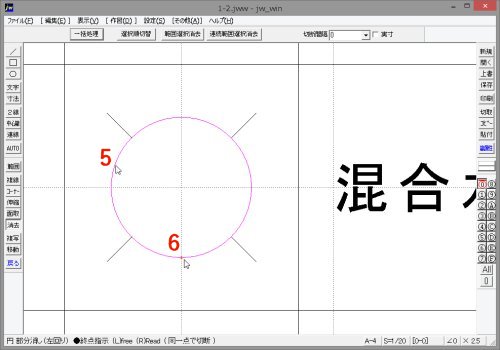
円を切断して半円にしたら、塗りつぶしをしましょう。
7 メニューバー[編集]-「多角形」を選択し、コントロールバー「任意」ボタンをクリック。
8 コントロールバー「ソリッド図形」にチェックを付け、「円・連続線指示」ボタンをクリック。
9 塗りつぶす円弧をクリック。
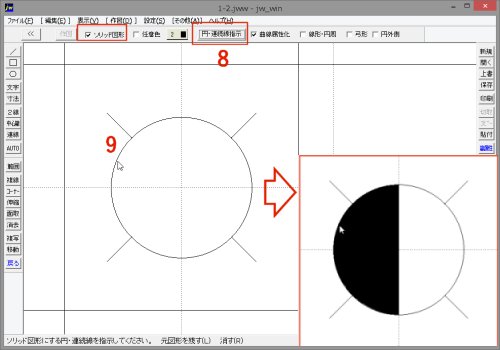
上図のようにクリックした円弧が塗りつぶされます。
-------obraclub.com-----
半円内にハッチング [Q&A-ハッチ・塗りつぶし]
以前、Jw_cadを使い始めた方からよく出てくる疑問の解決を目的とした
「はじめてわかるJw_cad7」という本を作りました。
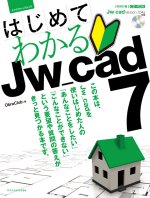
そのQ&Aの項目は、ObraClubでのサポート経験やJw_cad入門書の読者からの質問シート、「はじめて解るJw_cad」の読者からの反応などをベースに、担当編集者との打合せを重ねて選んだものです。
ぺージ数の関係で、質問数がそれほど多くない項目を泣く泣く外したりもしているわけです。
そして、まさに外した項目の質問が「質問シート」に書かれて来たりすると
あ~d(´Д` という気分になります。
そんなQ&Aも、これから、ここで書いていこうと思います。
まずは、先日また質問を受けたこれから
↓こんな感じにハッチングしたい
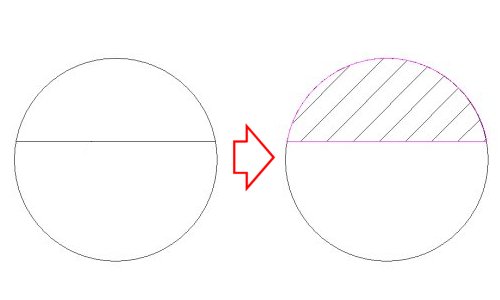
1.メニューバー[作図]-「ハッチ」を選択し、始めの線をクリック
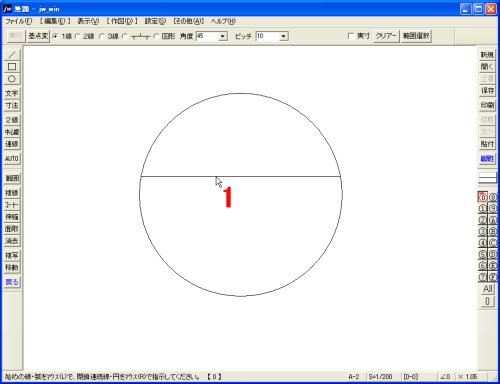
⇒開始線が波線になる。
2.ハッチを作図する側で円をクリック。
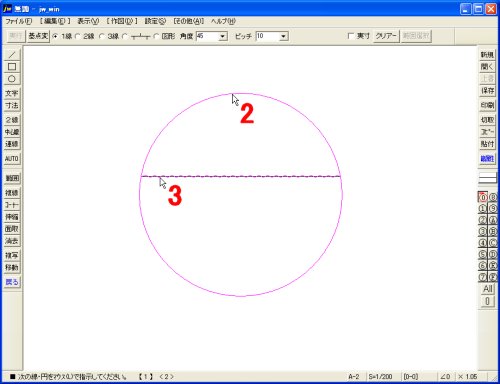
⇒円全体が選択色になる。
3.開始線を再度クリック。
⇒ハッチの作図範囲として、1-2-3の外形線が選択色になる。
4.コントロールバー「1線」を選択し、角度、ピッチを指定して、「実行」ボタンをクリック。
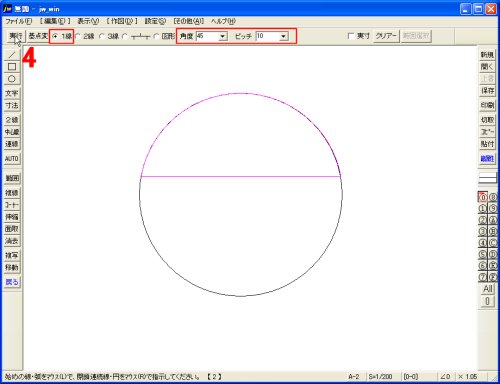
⇒書込線で下図のようにハッチ線が作図される。
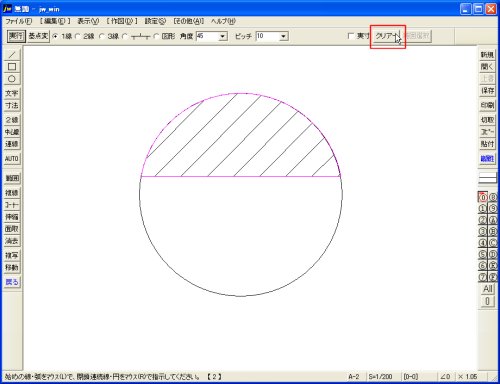
-------obraclub.com-----
「はじめてわかるJw_cad7」という本を作りました。
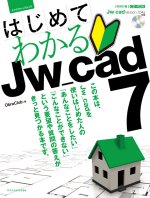
そのQ&Aの項目は、ObraClubでのサポート経験やJw_cad入門書の読者からの質問シート、「はじめて解るJw_cad」の読者からの反応などをベースに、担当編集者との打合せを重ねて選んだものです。
ぺージ数の関係で、質問数がそれほど多くない項目を泣く泣く外したりもしているわけです。
そして、まさに外した項目の質問が「質問シート」に書かれて来たりすると
あ~d(´Д` という気分になります。
そんなQ&Aも、これから、ここで書いていこうと思います。
まずは、先日また質問を受けたこれから
↓こんな感じにハッチングしたい
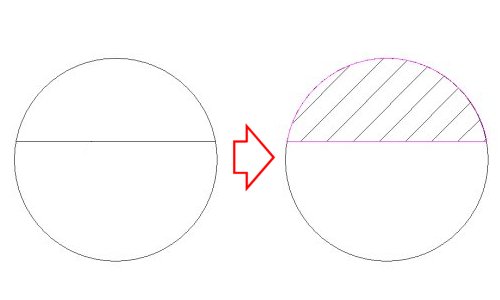
1.メニューバー[作図]-「ハッチ」を選択し、始めの線をクリック
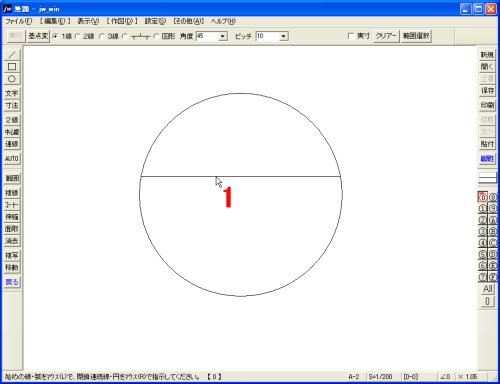
⇒開始線が波線になる。
2.ハッチを作図する側で円をクリック。
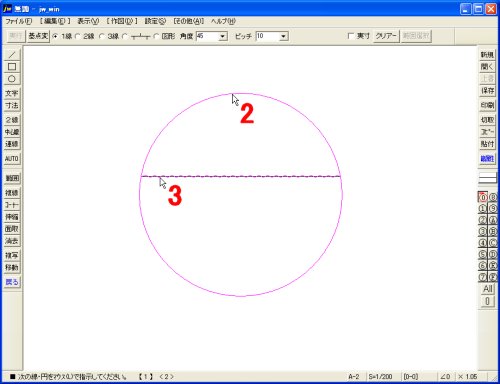
⇒円全体が選択色になる。
3.開始線を再度クリック。
⇒ハッチの作図範囲として、1-2-3の外形線が選択色になる。
4.コントロールバー「1線」を選択し、角度、ピッチを指定して、「実行」ボタンをクリック。
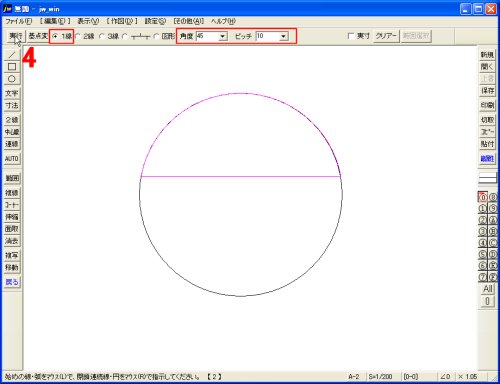
⇒書込線で下図のようにハッチ線が作図される。
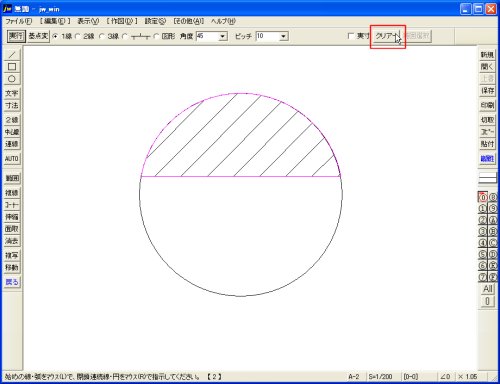
-------obraclub.com-----



